ブログは文章がメインですが、画像も重要な役割を果たします。
スマホが主流となった今では、画像や動画が注目されており、メリットを上手に活かして取り入れるとブログにもさまざまな効果をもたらします。
最近では、YouTubeのサムネイルのような文字入りのトップ画像を使うブログやメディアが増えており、見たことがあるという人も多いでしょう。
画像編集というと専門的で難しいイメージがあるしれませんが、実は素人でも簡単に制作できる方法があります。
今回は、ブログに使う画像の作り方から、著作権フリーの画像をダウンロードできる無料・有料サイトまでを紹介します。
- ブログに使うおしゃれな画像を見つけられるサイトが知りたい
- 高品質なライセンスフリー画像を使いたい
- ブログの内容にぴったりの画像を選びたい
- アイキャッチ画像の作り方やツールについて知りたい
- 手軽に使える有料画像取得サイトを探している
以上のような人に役立つ内容をまとめていますので、ぜひ最後までご覧ください。
ブログ画像が重要な理由
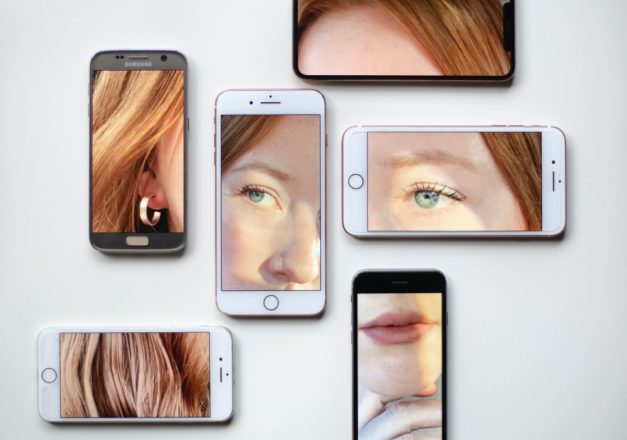
そもそも、なぜブログに画像が必要なのか、画像の重要性について解説します。
- 見やすさと読みやすさ
- デザイン性
まず、文章だけのブログよりも見やすくて読みやすいというメリットがあります。
文章だけではどうしても読みづらいため、流し読み程度で見ているとユーザーなら途中で飽きてしまい、離脱する可能性が高くなります。
見出しごとや文章の途中で写真やイラストがあると、メリハリが生まれ読み進めやすくなるのです。
特化メディアなどでは「スマホ表示で2スクロール以内に画像を入れる」などルールを設けている場合もあります。
もうひとつはデザイン性です。
画像のテイストや雰囲気によって、記事全体のイメージが変わってきます。
外国人の写真を使うのか、イラストタッチのポップな画像を使うのかでは、親しみやすさも違います。
ブログ記事を読むであろう人の属性に合わせて画像を選ぶことも、記事の読みやすさやサイト全体の価値を高める重要なポイントです。
ブログ画像は”作る”のもおすすめ
ブログ画像は、フリー画像をそのまま挿入するのも良いですが「作る」ことをおすすめします。
ブログに使う画像を作ることで得られるメリットは意外と多いのです。
- 他サイトとの差別化
- 記事内容がわかりやすい(ユーザーファースト視点)
- 画像検索でひっかかりやすい
- SEO対策(Google検索エンジンにおける上位表示対策)
1. 他サイトとの差別化
ブログ画像を作るとなると、自分のオリジナル画像ができあがるため、他のブログやサイトとの差別化ができます。
文章だけ、画像が数枚だけなど文章メインのブログがまだまだ多い中、自作の画像をつけることはアテンションを集める大切な要素です。
2. 記事内容がわかりやすい(ユーザーファースト視点)
記事内容のわかりやすさ、ユーザーファースト視点の向上(ユーザビリティ usability)にも貢献します。
ユーザビリティが高いブログは、それだけGoogleにも評価されやすくSEO対策で有利です。
訪れた人に役立つ画像としては、次のようなものがあります。
- 図解・グラフ・表:文章のサブやデータが見やすい
- アイキャッチ(タイトル下)画像:Youtubeのサムネ的に記事内容が把握しやすい
少なからずタイトルの下と大見出しごとに関連する画像を入れるというのは、ブログでは一般的なこと。
その上で、より伝わりやすくするために、図解やグラフ、サムネイル的なアイキャッチ画像を使うのです。
3. 画像検索でひっかかりやすい

特徴のある画像は、Googleの「画像検索」でもひっかかりやすいというメリットがあります。
画像検索は、画像自体を探したいときだけでなく、Googleしたいときにも大いに役立つ方法です。
例えば商品名や数値、データなどを調べるときなど、画像検索の方が見つけやすい傾向があります。
ブログ画像に挿入した画像にaltテキスト(代替テキスト)で説明を追加する方法も有効です。
ただ、Google自体の精度が上がっており、画像の内容や文言まできっちり認識するようになってきました。
そのため、画像自体がブログの内容としっかりリンクしていると、記事の評価はもちろん、サイト全体の評価アップも期待できるでしょう。
4. SEO対策(Google検索エンジンにおける上位表示対策)
以上の1〜3の点を踏まえて、Google検索エンジンにおける上位表示対策であるSEO対策に効果的だといえます。
SEO対策はブログの訪問者を増やすために必須の対策です。
ブログを収益化したい場合は当然ですが、発信という役割を果たす上で、多くの人に見てもらえます。
画像を作ることは、ブログの存在自体を多くの人に周知して、必要な人に情報を届けるために役立ちます。
ブログ画像の作り方

(↑の画像も編集しています。)
ブログ画像を作るメリットについて押さえたところで、ここからはブログ画像の作り方を紹介します。
画像や映像の専門知識がない素人が、ブログのために画像を作る方法です。プロの手法ではありませんが、ブログに入れる画像なら十分だと思います。
全体の流れは次の3ステップ。
- 素材をダウンロードする
- 切り取り・編集する
- サイズを調整して保存する
素材は著作権フリー画像で十分です。おすすめのフリー画像サイトは後の章でまとめています。
画像をダウンロードして、画像編集ツールを使って切り取りや編集を行います。
ブログ挿入用にサイズや容量を調節して保存。
あとはブログの好きな箇所に追加するだけです。
ブログ画像制作におすすめのツール
ブログ画像を実際に作るのにおすすめのツールとして、筆者も実際に使っている次のものを紹介します。
- Photo Scape
- Canva
- フリー画像サイト
Photo Scapeはダウンロードして使う画像編集アプリです。
画像の容量や色合いの調整はもちろん、Cutout機能で切り抜きができます。
Canva![]() は有名な画像制作ツールで、オンライン上で使用可能。
は有名な画像制作ツールで、オンライン上で使用可能。
ウェブサイトからYoutube、プレゼン用資料など幅広いテンプレートが揃っていて、見ているだけで楽しめます、笑。
Photo Scapeで調整した画像や素材を、Canvaにアップロードして組み合わせて画像制作。
Canvaからダウンロードして、Photo Scapeでサイズを小さくしてブログにアップしています。
行ったり来たりで面倒に思われるかもしれませんが、今のところこの方法に落ち着いています。
Wifiや光回線でしっかり通信が確保されていれば、編集やダウンロードもスムーズなので不便さはありません。
そのうち他の方法が見つかったら更新しますね、汗。
無料・有料写真フリー画像素材サイトのおすすめ
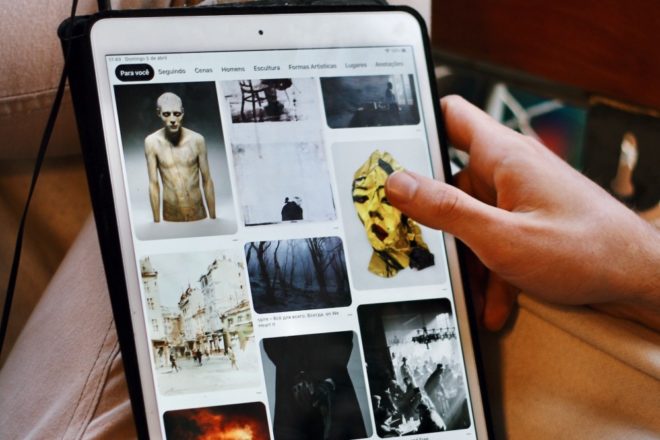
ここからは、ブログ画像に使えるフリー画像の取得サイトのおすすめを紹介します。
探すと相当な数のサイトが出てきますが、個人的なおすすめを優先してピックアップしました。
無料で使えるライセンスフリー画像
O.DANは、下記を含む41サイトから無料写真素材を探してくれる便利サイトです。
- Unsplash
- Pexels
- Reshots
- StockSnap
もともとUnsplashやPexelsを気に入って使っていたのですが、O.DANを見つけてからは個別サイトは使わなくなりました。
英語検索だけでなく、日本語入力にも対応しているので、海外のハイクオリティ画像を日本語で探したいという人にもおすすめ。
日本のブログ用画像サイト
日本語検索できる日本版サイトのおすすめはタダピク。
O.DANの日本バージョンといったところで、合計42〜43サイトの画像検索が可能です。
ぱくたそやいらすとや、blog.fotoなど有名どころをカバーしているので、効率的な検索が実現します。
有料プランの著作権フリー画像サイト
ブログ画像は無料で十分と思われるかもしれませんが、ブログやる人はみんな同じ考えです。
他のサイトでよく使われているので、有料画像取得サイトも併せて考慮したいところ。
有料画像サイトはとにかく登録数が多いのと、画像の構成や画質など完成度が高いものが揃っています。
Googleの評価自体も考慮すると、少しの金額であらゆる画像をさくっと探せる有料サイトがおすすめです。
1. iStock
画像取得サイトの最大手ともいえるiStockは業界トップクラスの素材数を揃えています。
画像のサイズ選択肢が多いほか、サイト内の無料ツールで編集も可能です。
AdobeのPhotoshopやIllustratorなどへプラグインを使った連携もできるため、Web制作などでも活躍します。
月3,000円からの定額プランの他、クレジットでの購入なら1枚ずつ選べて融通が効く点も魅力。
画像検索や編集に時間をかけたくない人におすすめです。
2. PIXTA(ピクスタ)
PIXTAも日本最大級のフォトストックサービスとして知られています。
登録されている素材数は約6,500万点以上と膨大。
1度ダウンロードした画像は、何度でも追加料金なしで使えます。
素材はウェブサイトやSNSの他、資料やパンフレットなどにも使用可能です。
ちなみに、PIXTAで購入した素材によって権利侵害による訴訟などのトラブルに対する安心補償サービスを完備。
万が一購入した画像やイラストによって問題が起きたときも対処をお願いすることができるので安心です。

3. Shutterstock
Shutterstockは、豊富なコレクションが魅力のフリー素材サイトです。
著作権フリーの素材を簡単検索して、Editorでテキストの挿入やフィルター利用といった画像編集が可能。
会員限定で、週替りの素材が無料ダウンロードできるサービスも好評です。
ブログ画像選びの注意点
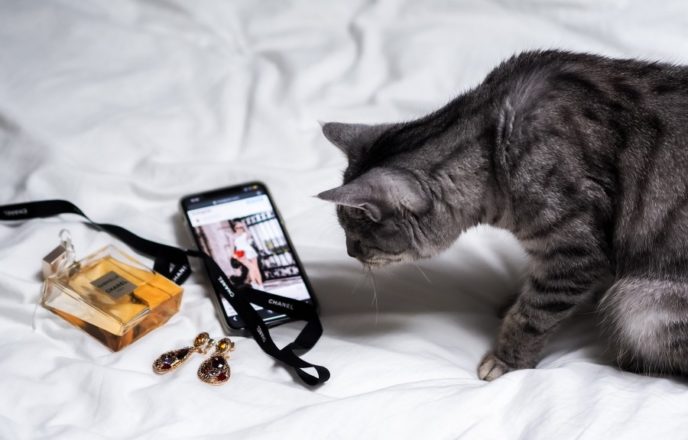
ブログ画像を使う、あるいは作る際の注意点として、チェックしたいポイントを挙げておきます。
- 商用利用の許可(収益化しているブログの場合)
- コピーライト表示やクレジット表記の有無
- 改変できるかどうか
アフィリエイト広告やAdsense広告を貼るブログの場合は、商用利用の許可が必要です。
コピーライトやクレジットの表記とは、素材提供者の明記とリンクです。
ブログ用に画像にコメントを加える、切り抜きするといった編集は、改変できる素材でないとNGです。
フリー素材サイト上の利用規約内に説明があるので、ダウンロード前に必ず確認しましょう。
なお、先に紹介した無料・有料フリー素材サイトは商用利用と改変が可能、クレジット表記は不要となっています。
最後に:ブログは文章第一だけど画像も必要
ブログは文章で発信するものというイメージですが、画像の重要性も高いので効果的に取り入れられるといいですね。
筆者自信はブログ画像制作の経験はまだ浅い方ですが、徐々に力を入れている最中です。
単に画像を編集してコラージュを作るのが楽しいというのもありますが、ブログ自体の質やユーザビリティ(読み手の使い勝手)を上げられることはどんどん取り組みたいと思っています。
ワードプレスブログはもちろん、無料ブログのポータルサイトでも画像をうまく取り入れてみてください。



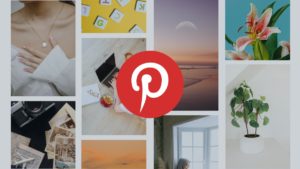



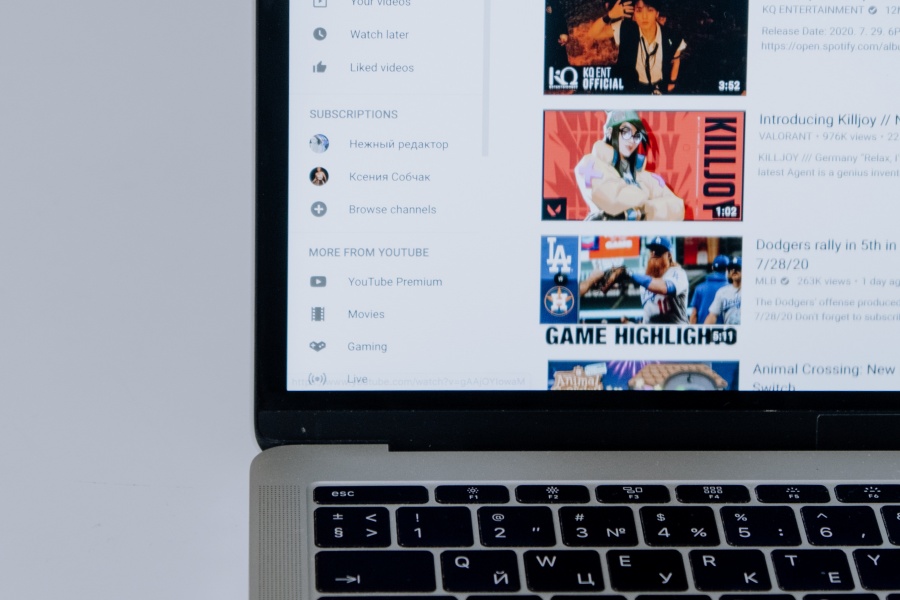


Comment